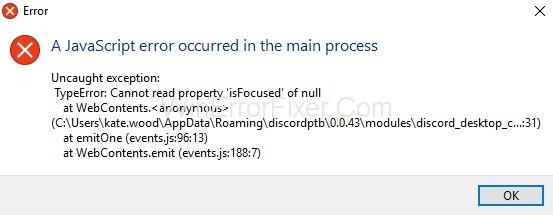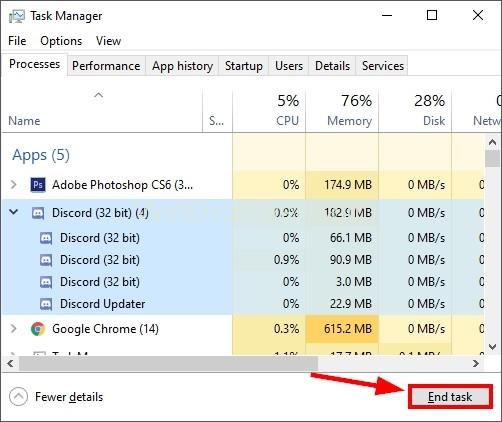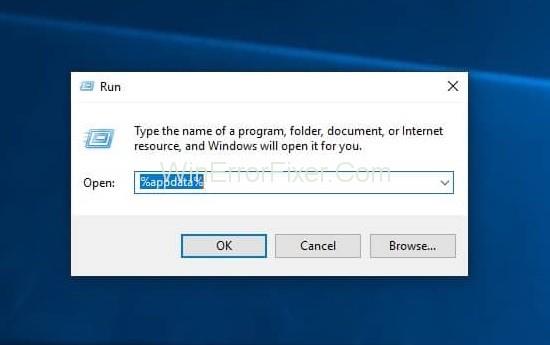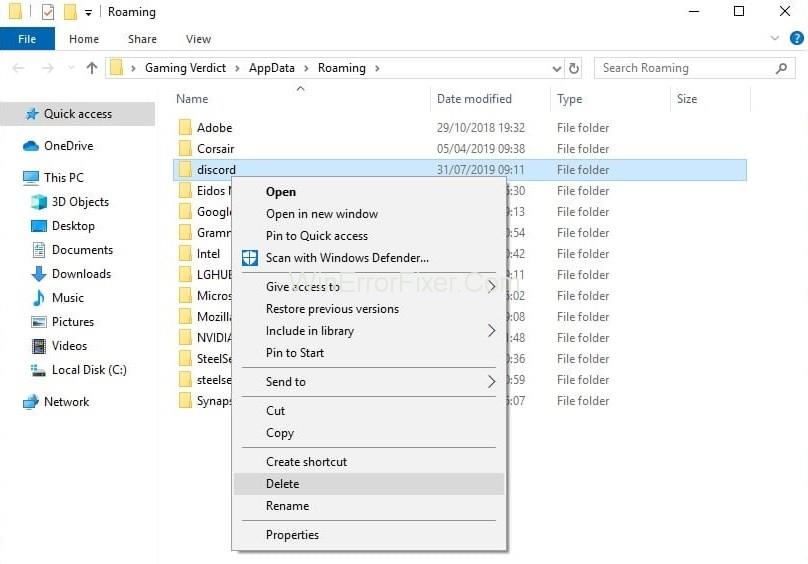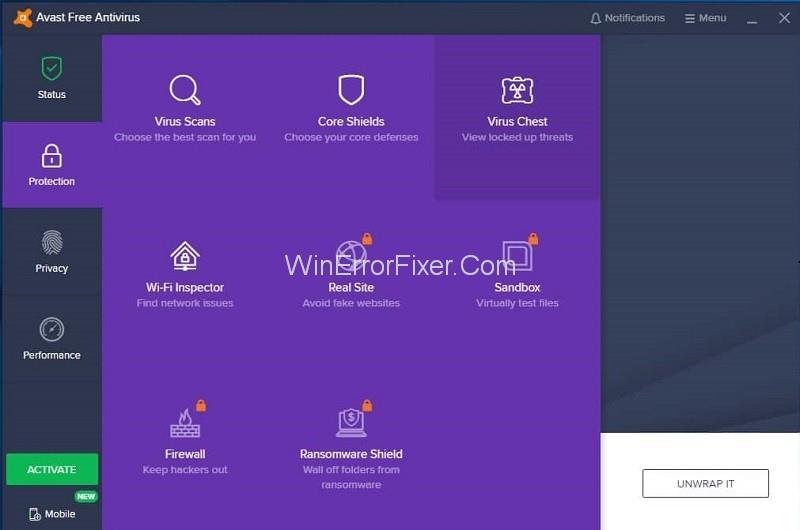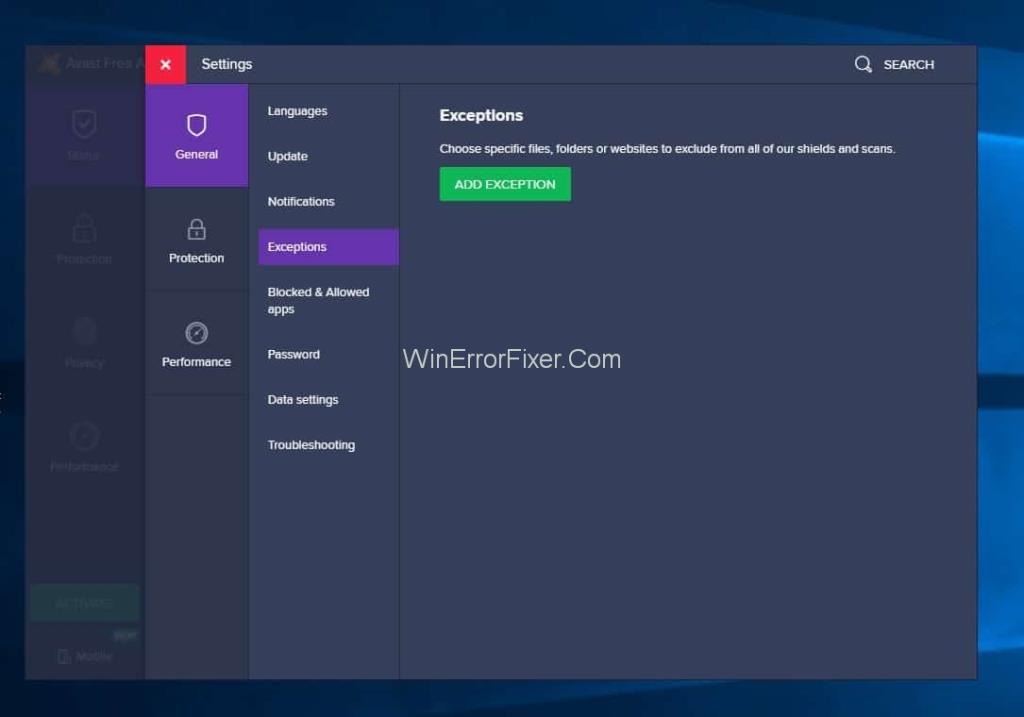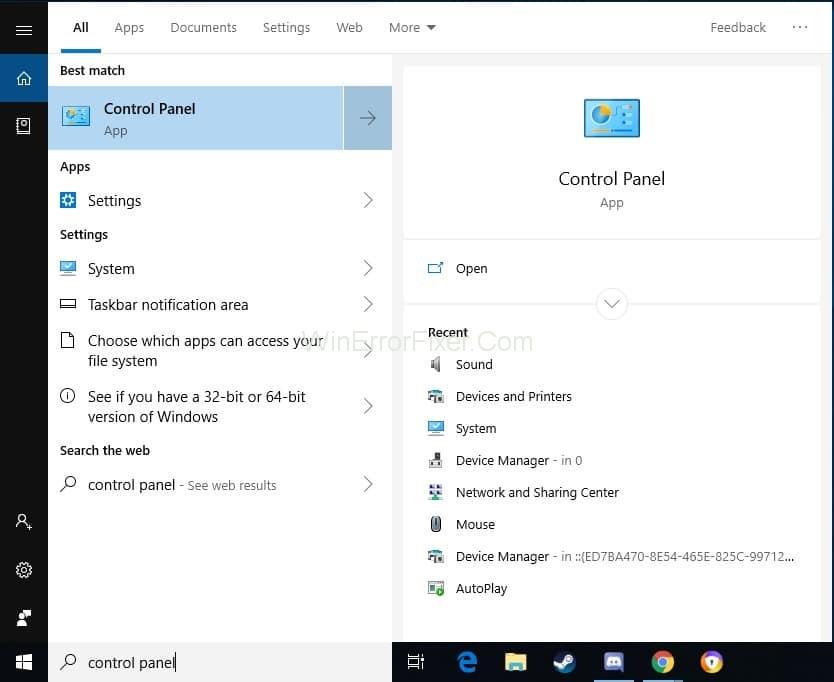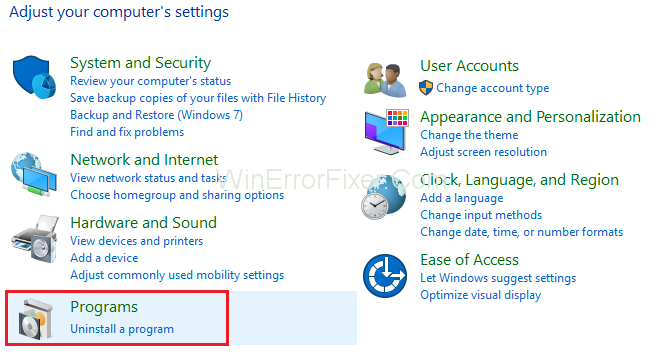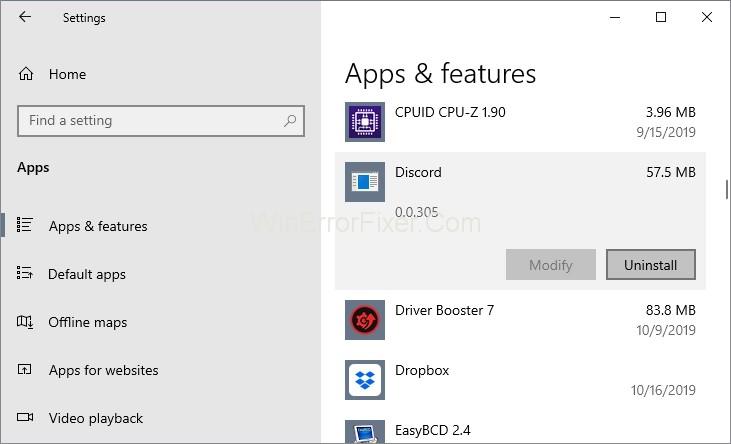Podczas uruchamiania Discorda na komputerze pojawia się błąd „Wystąpił błąd JavaScript w procesie głównym ”. Komunikat Discord Javascript Error zawiera różne informacje dotyczące błędu. Ale zwykli użytkownicy nie potrafią ich zinterpretować. Czy masz problemy z instalacją Discorda? Mamy więc sposoby na naprawienie błędu JavaScript na Discordzie.
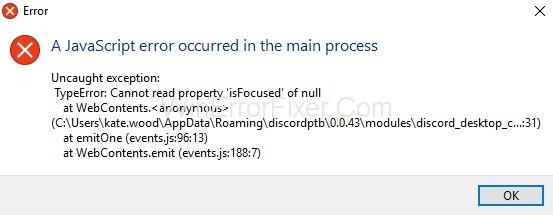
Zawartość
Rozwiązanie 1: Usuń foldery Discord w %AppData% i %LocalAppData%
Discord przechowuje tymczasowe dane na komputerze. Pomaga go uruchomić, powoduje pojawienie się błędu. Dając Discordowi czysty przebieg podczas uruchamiania, musimy usunąć te pliki. Poniżej znajdują się kroki, które należy wykonać.
Krok 1: Kliknij prawym przyciskiem myszy pasek zadań. Wybierz „ Menedżer zadań”. Następnie wybierz proces Discord i kliknij „ Zakończ zadanie”.
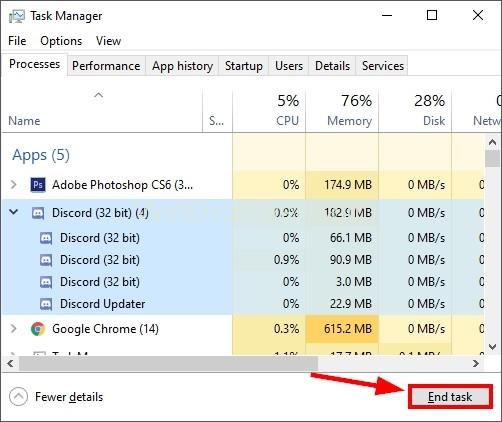
Krok 2: Kliknij prawym przyciskiem myszy menu Start systemu Windows.
Krok 3: Wybierz „ Uruchom ” w menu kontekstowym.
Krok 4: W oknie uruchamiania wpisz „ % appdata% ” i kliknij „ Uruchom ”.
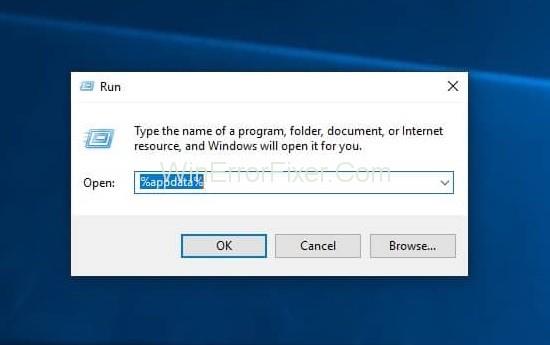
Krok 5: Znajdź folder o nazwie „ Discord ”. Teraz kliknij prawym przyciskiem myszy folder i kliknij „ Usuń ” listę kontekstową.
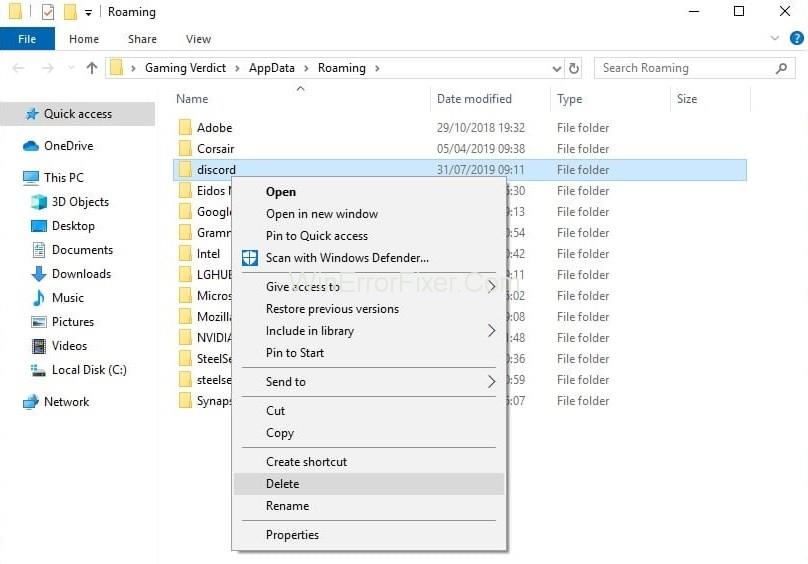
Krok 6: Wróć do menu startowego i ponownie załaduj „Uruchom”.
Krok 7: Wpisz „ %localappdata% ” i kliknij „Uruchom”.
Krok 8: Ponownie wyszukaj folder „ Discord ” i usuń go.
Krok 9: Uruchom ponownie plik instalacyjny discord. Teraz możesz postępować zgodnie z instrukcjami kreatora instalacji.
Rozwiązanie 2: Biała lista plików instalacyjnych Discord w oprogramowaniu antywirusowym
Plik, który jest określany jako niebezpieczny przez oprogramowanie antywirusowe, to „głos niezgody”. Aby ominąć nadrzędny program antywirusowy, musimy zablokować pobierane przez niego pliki i poddać kwarantannie. Istnieją różne programy. Ale używamy antywirusa Avast .
Krok 1: Otwórz Avast i wybierz z listy „ Otwórz interfejs użytkownika Avast ”.
Krok 2: Kliknij opcję „ Ochrona ”.
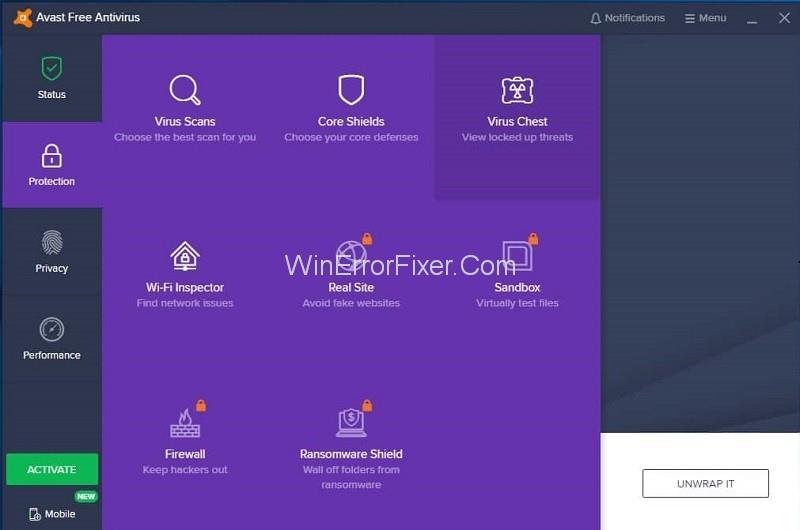
Krok 3: Teraz kliknij „Katalog wirusów”. Tutaj wyświetlane są wszystkie pliki poddane kwarantannie.
Krok 4: Znajdź wszystkie pliki powiązane z Discord.
Krok 5: Kliknij trzy kropki, które unoszą się nad plikiem. Wybierz „ Przywróć i dodaj wyjątek ” z listy.
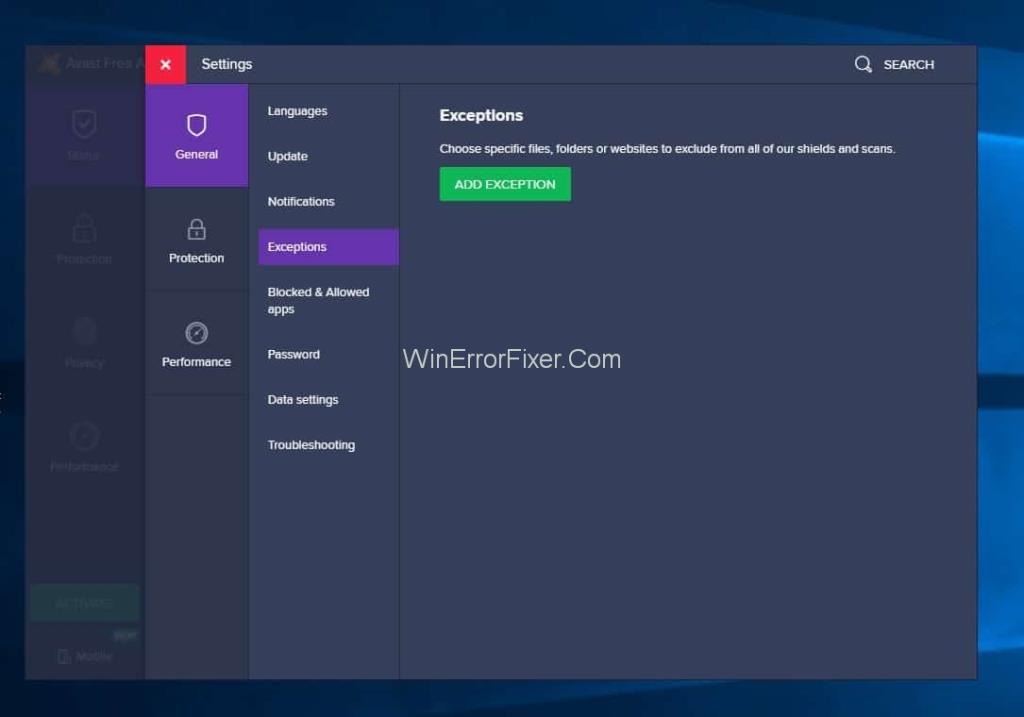
Krok 6: Spróbuj to zrobić dla każdego pliku.
Krok 7: Ponownie uruchom ponownie proces instalacji Discord.
Musimy dodać folder zawierający plik wykonywalny instalacji Discord, aby nie napotkać żadnych przyszłych problemów. Wykonaj poniższe kroki.
Krok 1: Otwórz Avast i przejdź do menu, a następnie wybierz „ Ustawienia ” z listy rozwijanej.
Krok 2: Teraz kliknij sekcję „ Ogólne ”.
Krok 3: Teraz możesz znaleźć „ Wyjątki ” z ogólnych opcji.
Krok 4: Teraz kliknij „ Dodaj wyjątek”. Znajdź folder zawierający instalator Discord.
Krok 5: Teraz kliknij „ Dodaj wyjątek”.
Krok 6: Jesteś gotowy do uruchomienia pliku wykonywalnego instalacji Discord.
Rozwiązanie 3: Odinstaluj i ponownie zainstaluj Discord
Ponieważ teraz Discord jest zainstalowany, czasami może wystąpić błąd JavaScript. W takim przypadku odinstaluj i ponownie zainstaluj aplikację. Możemy również uruchomić wbudowane narzędzie do odinstalowywania systemu Windows 10. Do nowej instalacji musimy usunąć pozostałe pliki.
Poniższe kroki pomogą ci to zrobić.
Krok 1: Kliknij prawym przyciskiem myszy menu Start systemu Windows. Wybierz „ Szukaj ” z menu rozwijanego.
Krok 2: Teraz wpisz „ Panel sterowania ”. Kliknij pierwszy wynik o tej samej nazwie w wyniku.
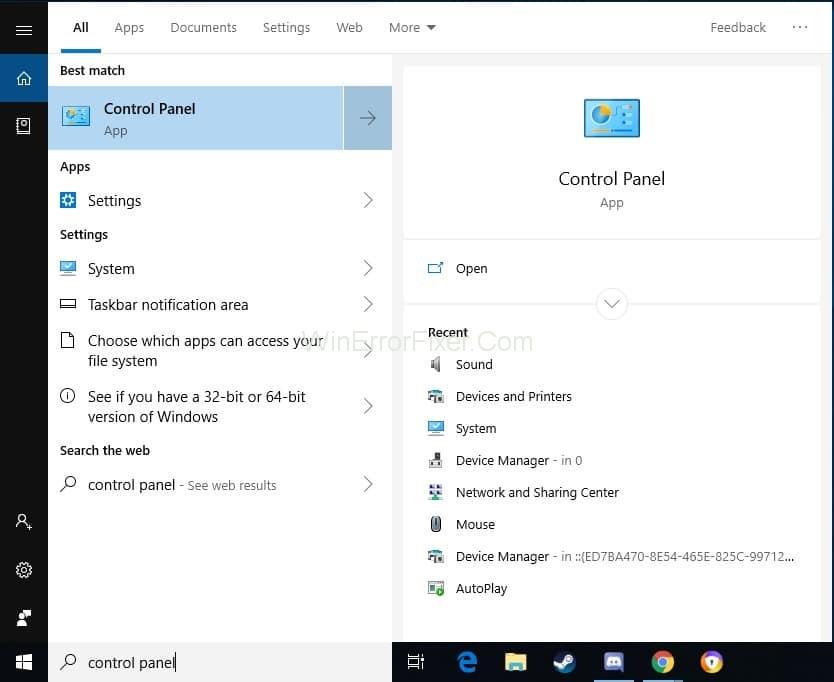
Krok 3: Kliknij „ Odinstaluj program ”, który znajduje się pod ikoną „ Programy ”.
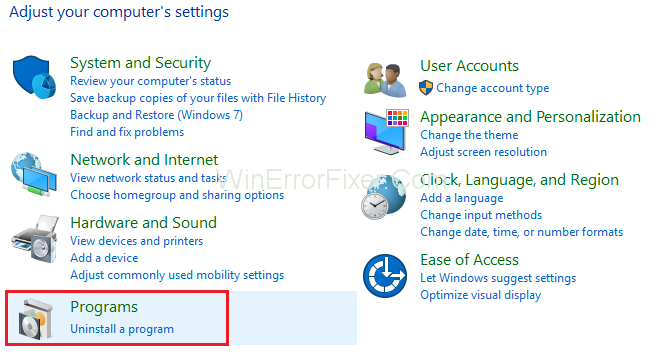
Krok 4: Znajdź Discord wśród wszystkich wymienionych programów. Kliknij plik i kliknij przycisk „ Odinstaluj ”.
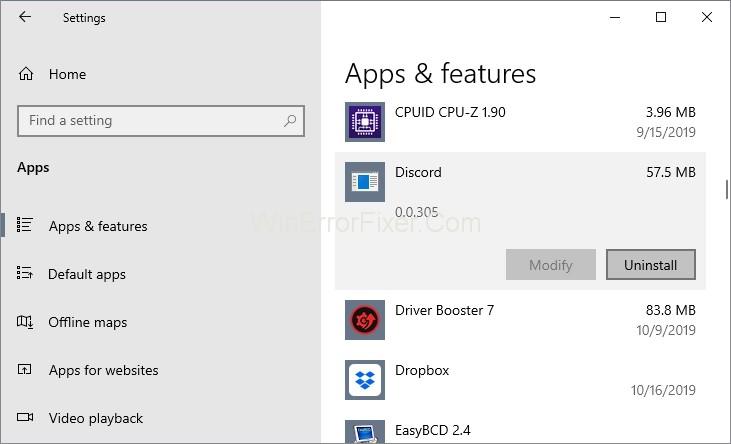
Krok 5: Kliknij prawym przyciskiem myszy menu Start. Wybierz „ Uruchom ”.
Krok 6: Wpisz „ %appdata% ”. Teraz kliknij „ Uruchom ”.
Krok 7: Teraz znajdź folder Discord i usuń go.
Krok 8: Ponownie otwórz opcję „ Uruchom ”. Wyszukaj „ %localappdata% ” i usuń folder Discord.
Krok 9: Odwiedź stronę Discord i pobierz najnowszą wersję aplikacji.
Krok 10: Kliknij dwukrotnie pobrany plik. Teraz podążaj śladami kreatora instalacji.
Krok 11: Uruchom Discord i JavaScript; nie zakłóca już procesu.
Teraz możesz szybko naprawić błąd JavaScript na Discordzie.
Powiązane posty:
Wniosek
Omówione kroki można wykorzystać, aby pozbyć się problemu z błędem Discord JavaScript. Możesz wykonać te kroki, aby rozwiązać każdy problem związany z Discordem. Teraz możesz łatwo naprawić błąd JavaScript na Discordzie.